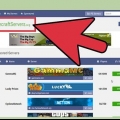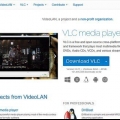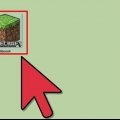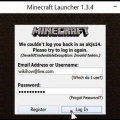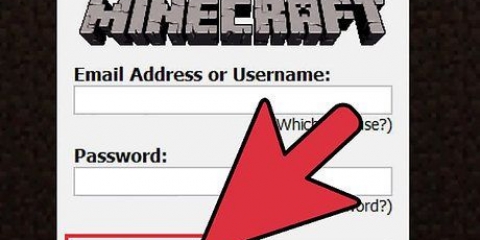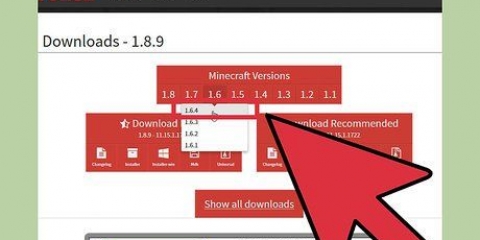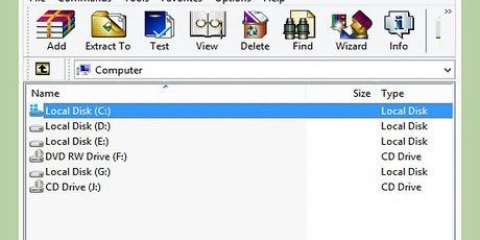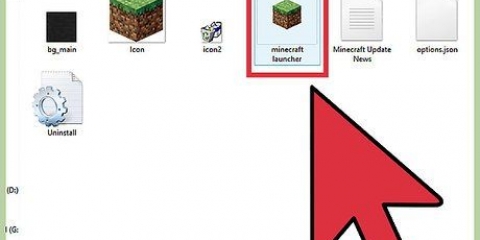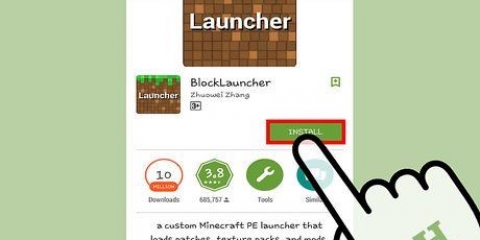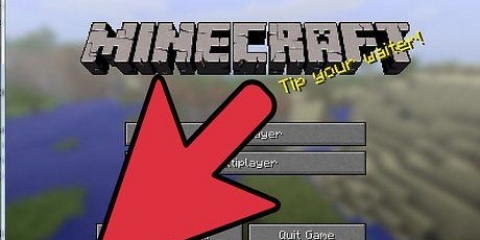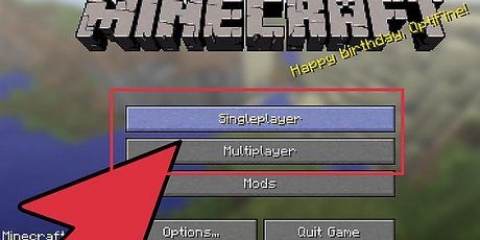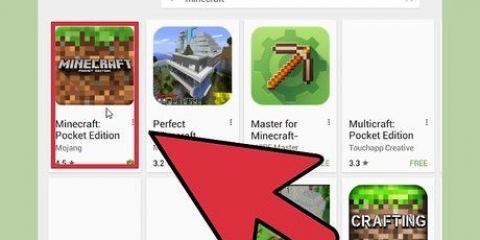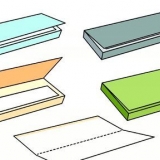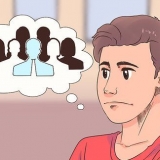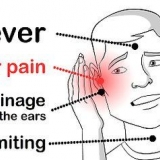Windows - Tryck ⊞ Vinn eller klicka på Start-knappen för att öppna Start-menyn. Skriv `%appdata%` och tryck ↵ Gå in. Öppna .Minecraft-mapp, som för de flesta användare är högst upp på listan över appar i %applikationsdata%-mappen kommer att vara. Öppna mappen sparar. Du kommer att se en lista med mappar för alla sparade spel. mac – Håll in nyckeln ⌥ Alternativ och klicka på menyn Gå. Välj alternativet "Bibliotek" från menyn Gå. Dubbelklicka på mappen Applikationssupport och öppna mappen Minecraft. Till sist öppnar du mappen sparar. Alla sparade världar listas här i separata mappar. Linux - Öppna din användarmapp (ditt namn) och sedan .Minecraft. Dubbelklicka på mappen sparar. Du kommer att se en lista över alla dina sparade världar.






















Spela en användarkarta i minecraft
Anpassade kartor och spel är en populär aspekt av Minecraft. Många kreativa har publicerat kartor och spellägen för spelare att ladda ner och ha kul med. Att lägga till anpassade kartor är en ganska enkel procedur för datorversionerna av Minecraft, och lite knepigare för Minecraft PE på Android och iOS. Oavsett version kan du ha en ny karta aktiv att spela med på några minuter.
Steg
Metod 1 av 3: PC, Mac och Linux

1. Ladda ner kartfilen. Det finns många användarkartor tillgängliga online via ett stort antal Minecraft-fansajter. Sök bara efter "maps minecraft" för fler kartor än du någonsin kommer att kunna spela. De flesta kortlistor har användarbetyg och kommentarer att bläddra i, så med lite sökning kan du hitta det perfekta kortet att prova.
- Kartor kommer vanligtvis i zip- eller rar-format. Zip-filer kan öppnas utan extra programvara, men för en rar behöver du ett separat program. Du kan använda den kostnadsfria testversionen av WinRAR (rarlab.com) i Windows, eller open source-programmet 7-Zip (7-dragkedja.org). På en Mac kan du använda den kostnadsfria Unarchiver, tillgänglig från Mac App Store. Läs för mer info artiklar om att öppna rar-filer.
- Tänk på vilken version av Minecraft som kartan är designad för. Du kan ändra din version av Minecraft i Launcher innan du startar spelet så att du kan spela kartor designade för äldre versioner.

2. Extrahera kartfilen. Högerklicka på den nedladdade kartfilen och välj "Extrahera fil" för att extrahera filerna till en ny mapp. Mappen kommer att ha samma namn som den nedladdade kartfilen.

3. Öppna den extraherade mappen. Öppna mappen du just skapade genom att extrahera kartfilen. Du ser vanligtvis en _MACOSX-mapp och en mapp med samma namn som kartfilen. Lämna det här fönstret öppet tills vidare.
Om du öppnar mappen med namnet på kortet kommer du att se flera filer och mappar, inklusive en nivå.Som, datum-mapp och några andra filer. Gå tillbaka till föregående mapp efter att ha kontrollerat om dessa filer finns.

4. Öppna mappen sparar från Minecraft. Platsen beror på vilket operativsystem du använder:

5. Kopiera kartmappen till mappen sparar. Kopiera kartmappen med filen nivå.Som och mappen datum från det andra fönstret i mappen sparar.

6. Starta Minecraft. Efter att ha kopierat kartfilerna kan du börja spela! Kör Minecraft Launcher och starta spelet.
Om du försöker spela ett kort från en äldre version, se till att ändra din profil innan du spelar. Klicka på knappen "Redigera profil" i startprogrammet och klicka sedan på menyn "Använd version" för att ladda versionen av spelet du vill spela.

7. Gå in i enspelarmenyn. Detta ger dig en överblick över alla dina sparade världar. Ditt nya kort finns i den här listan. Sedan kan du radera andra världar i `spara`-filen.

8. Hitta och ladda din nya karta. Ofta kommer det nya kortet att ligga längst ner på listan, men så är inte alltid fallet. Bläddra igenom listan tills du hittar kartan, dubbelklicka sedan på den för att ladda den.
Metod 2 av 3: Android

1. Ladda ner och installera en filhanterarapp som stöder arkivfiler. Du behöver en filhanterare som kan öppna zip-filer. Du kommer att använda den här appen för att extrahera kartfilerna och sedan kopiera dem till din Minecraft PE-världsmapp.
- En av de mest populära filhanterarna för detta är ASTRO, tillgänglig gratis från Google Play Store. Du kan också använda en filhanterare som ES File Explorer, som också är gratis.

2. Ladda ner kartfilen. Se till att kartfilen är kompatibel med Minecraft PE, inte datorversionen. Se också till att välja en karta som matchar din version av Minecraft PE eftersom det inte är lika lätt att ändra din version som det är på en PC.
Du kan se din version av Minecraft i huvudmenyn i Minecraft PE.

3. Öppna mappen Nedladdningar i din filhanterarapp. Din filhanterare visar alla mappar på din Android-enhet. Du hittar Nedladdningar-mapp i rotkatalogen.

4. Tryck på den nedladdade kartan för att öppna den. Tryck på kartzip-filen för att se dess innehåll. Du bör se en mapp med namnet på kartan du laddade ner.

5. Tryck och håll ned mappen i arkivfilen. Detta öppnar en meny med alternativ för mappen.

6. Välj "Kopiera" från menyn. Detta kommer att kopiera mappen, så att du kan klistra in den någon annanstans.

7. Navigera till mappen spel. Du hittar den i din hemkatalog, på samma plats som mappen Nedladdningar.

8. Öppna mappencom.mojang, och sedan minecraftWorlds-mapp. Den innehåller en mapp för var och en av dina sparade världar.

9. Tryck och håll en tom plats och välj "Klistra in". Detta kommer att klistra in den nya kartmappen i mappen minecraftWorlds.

10. Starta Minecraft PE och välj den nya kartan. Din nya karta finns i listan över sparade världar. Detta ligger oftast längst ner, men kan även finnas på andra ställen i listan.
Metod 3 av 3: iOS

1. Installera iExplorer på en dator. Gratisversionen av iExplorer låter dig kopiera nedladdade Minecraft PE-kartor till din iOS-enhet. Du kan ladda ner gratisversionen från makro växt.com/iexplorer/.
- Du behöver en dator för att installera användarkartor på iOS-versionen av Minecraft PE. Det enda sättet runt detta är om du har jailbreakat din enhet så att du kan installera en filhanterarapp som Cydias iFile.

2. Ladda ner och extrahera kartfilen till din dator. Ladda ner kartfilen du vill installera på din iOS-enhet. Se till att den är kompatibel med versionen av Minecraft PE du kör. Du kan se vilken version du har i huvudmenyn i Minecraft PE.
Högerklicka på den nedladdade filen och välj "Extrahera filer". Detta skapar en ny mapp med en mapp vars namn är detsamma som kortet.

3. Anslut din iOS-enhet till din dator via USB. Stäng iTunes om det öppnas när du ansluter iOS-enheten.

4. Starta iExplorer. Du kommer att se din enhet visas i den vänstra ramen i iExplorer.

5. Öppna avsnittet "Appar" på enheten. Detta ger dig en översikt över alla appar som är installerade på din enhet.

6. Hitta och välj "Minecraft PE". Mappar visas i den högra ramen i iExplorer.

7. Navigera tillDokument→spel→com.mojang→minecraftWorlds. Kartan minecraftWorlds innehåller alla mappar för var och en av dina sparade världar.

8. Dra din nya mapp till mappen minecraftWorlds. Kopiering ska göras så här. När kopieringen är klar kan du koppla bort din iOS-enhet och stänga iExplorer.

9. Spela din nya karta i Minecraft PE. Du hittar ditt nya kort i listan över sparade spel. Den kommer att visas överst eller någon annanstans i listan efter att den har lagts till.
Tips
Om du känner till en app för att installera Minecraft-kartor på din enhet, använd den.
"Spela en användarkarta i minecraft"
Оцените, пожалуйста статью